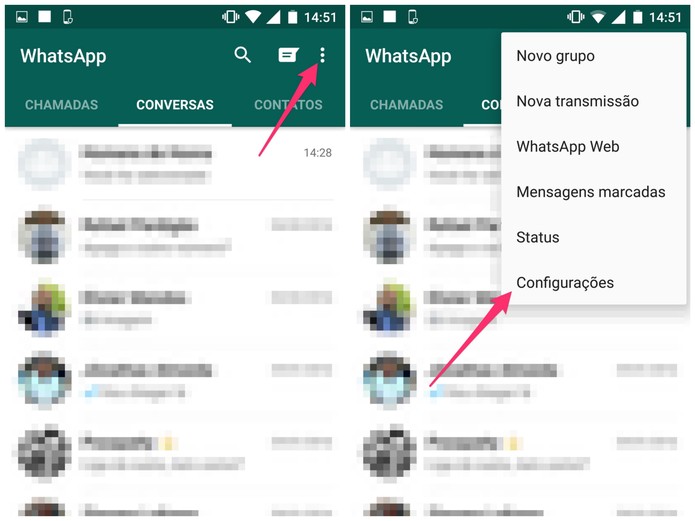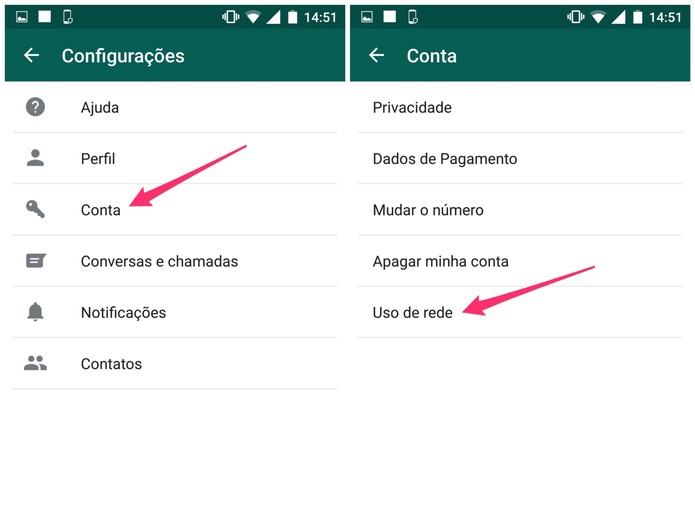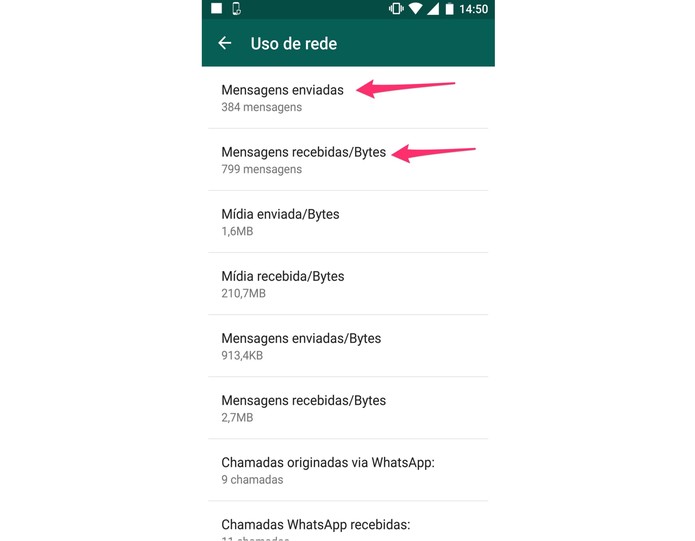O iPhone é um dos grandes pais do mercado de smartphones. E parte da razão de ser tão popular é que ele é muito fácil de usar. No entanto, existem mais recursos do que a maioria das pessoas sabe que estão escondidos em seu pequeno corpo de alumínio.
Hardware
50. Uma capa é uma boa idéia desta vez
A Apple mudou completamente o projeto da série iPhone hardware com o iPhone 5. As gerações anteriores eram feitas de vidro e aço, a maior parte do iPhone 5 é de alumínio.
O efeito positivo disto é que o telefone é muito leve e menos propenso a esmagamento. No entanto, também é muito menos resistente a riscos.
O alumínio é um metal duro muito menos do que o aço, de modo que o iPhone 5 terá muito mais de uma batida em um bolso cheio de mudança do que um iPhone 4S.
Portanto, usar algum tipo de capa é uma idéia muito boa.
49. A edição preto / ardósia mostra mais danos
O iPhone 5 vem em duas tonalidades, um branco / prata e um preto / ardósia. Embora pareça bacana quando em bom estado, a parte traseira de ardósia da edição de preto é particularmente propensa a danos.
Não é que isso seja mais fraco, mas arranhões na parte traseira de metal manchado expõe o alumínio brilhante embaixo. Você tem que ser duplamente cuidadoso com uma edição preta.
Social
48. Você pode tweetar uma foto diretamente do rolo da câmera
Nas últimas atualizações para o sistema iOS, a Apple elevou integração de redes sociais. Agora você pode enviar uma foto diretamente para o Facebook ou Twitter da galeria do aplicativo da câmera.
Basta pressionar o botão de seta ao exibir uma foto e o menu Compartilhar irá aparecer, que inclui atalhos do Facebook e Twitter. Você vai precisar, naturalmente, ter essas contas ligadas ao seu telefone, porém, instalando os respectivos aplicativos clientes social.
47. Aplicativos Sociais podem expandir seu catálogo de endereços
Os aplicativos do Facebook e Twitter para iPhone podem ser usados para adicionar informações a agenda de contatos do seu iPhone 5. Eles vão adicionar novos contatos, usar as fotos dos perfis das pessoas e adicionar informações extra que pode ter faltado se você adicionou-os manualmente.
Para permitir que o telefone faça isso, você terá que ativar o recurso de dentro do menu Configurações do iPhone, em vez dos próprios aplicativos.
Ambos Facebook e Twitter têm entradas no menu Configurações. Facebook tem um par de interruptores que permitem enviar informações para seu calendário e contatos, e Twitter tem um botão de Atualizar contatos.
46. Publicar um Tweet ou atualização de status na barra de Notificação
Twitter e Facebook são muito profundamente integrados a interface do iPhone 5. Há uma caixa de notificações no bar drop-down, acessado passando a partir do topo da tela, ao lado de uma Facebook bar.
Estas são provavelmente as formas mais rápidas para postar em suas redes sociais ao mesmo tempo.
45. Os melhores clientes sociais
A maioria das pessoas usam o padrão, os clientes oficiais do Facebook e Twitter, mas há uma abundância de aplicativos de terceiros – para Twitter em particular.
Favoritos incluem HootSuite, Tweetbot, Twitbird e Twitterific. Alguns são gratuitos, mas muitos vêm com um pequeno custo de um par de quid.
E-mails, SMS e chamadas
44. Como adicionar um anexo de e-mail
A característica básica que não é feita quase suficientemente clara pelo iOS é como adicionar anexos a e-mails no aplicativo de e-mail. Para fazê-lo, mantenha o dedo para baixo no corpo do email por um segundo, deixe ir e um menu irá aparecer.
Vá para a direita neste menu “selecionar / paste” e você vai receber a opção de adicionar uma foto ou vídeo para o seu e-mail. Não é completamente tão flexível quanto os anexos que você pode adicionar em um computador adequado, mas é alguma coisa.
43. Como adicionar uma nova conta de e-mail
Uma coisa que tem mofado muitos novos proprietários de um iPhone é como adicionar uma segunda conta de e-mail – porque você não faz de dentro do próprio app de e-mail.
Em vez disso, você tem que ir ao menu Configurações principal do iPhone 5. Pressione levemente para baixo para o Mail, Contatos, Calendários de entrada, no qual você encontrará um botão “Adicionar Conta”.
Dispõe de fácil acesso para os provedores de e-mail populares, como Gmail, Yahoo e Hotmail, entre outros.
42. Você pode definir alertas personalizados
Se você quer ser capaz de diferenciar entre os diferentes tipos de notificação do iPhone sem usar ringtones ruidosos, você pode fazê-lo com alertas de vibração personalizado.
Há sete alertas de vibração predefinidos no total, a partir do simples “alerta” para o mais musical “Symphony”. Alternativamente, você pode programar o seu próprio tocando um padrão de código usando a tela sensível ao toque.
Você vai encontrar estas opções dentro do menu Sounds em Configurações. Cada tipo de alerta pode ter uma vibração e som ligado a ele. Você encontrará a opção de vibração na parte superior do submenu de cada tipo de alerta.
Este é um recurso legal que quase ninguém parece usar.
Interface
41. Breve gesto top-of-page
Muitas vezes, você vai precisar chegar ao topo de uma página rapidamente. Por exemplo, para chamar alguém de dentro do aplicativo SMS ou para obter a barra de endereços no browser.
Para disparar direto para o topo em qualquer parte do iOS, basta tocar à direita no topo da tela, perto do relógio. Esta é uma grande economia de tempo.
40. Multitasking
Aqui está uma dica que a maioria de vocês provavelmente já sabe. Toque duas vezes no botão Home para abrir a gaveta multi-tasking. Este abriga todos os seus aplicativos usados recentemente e é a maneira mais rápida de alternar entre aplicativos ou jogos.
É também a melhor maneira de fechar aplicativos que estão com mal comportamento. Saia do aplicativo, chame o menu de multitarefa em seguida, mantenha um dedo para baixo na entrada desse app até que um ícone vermelho aparece no seu canto.
Toque no ícone vermelho para fechar o aplicativo para baixo.
39. Modo Não Perturbe
A dádiva de Deus para aqueles que sentem que seu smartphone está começando a tomar sobre sua vida, modo não perturbe está lá para dar-lhe alguma paz abençoada.
Ele pára notificações completamente em determinados momentos do dia, o que é especialmente útil se você gosta da tarde. Você pode configurar Não perturbe para deixar determinados contatos em todos os momentos, no entanto.
Você vai encontrar o modo no menu Definições principal – toque na entrada Notificações abaixo do Não Perturbe para definir os parâmetros do modo.
38. Tomando uma tela capturada
Simples, mas brilhante, você pode tomar um piscar de olhos do que está na tela do seu iPhone 5 a qualquer momento. Basta pressionar o botão de energia acima da parte superior e o botão Início ao mesmo tempo.
A imagem será guardada a galeria do telefone.
37. Você não precisa sincronizar para atualizar mais
Com iOS 6, a Apple removeu a necessidade de ligar a um computador para fazer download de software atualizado. Agora você pode fazê-lo diretamente a partir do telefone.
Para fazer isso, vá para o sub-menu Geral no prazo de Configurações. Aqui você vai encontrar o botão de atualização de software, que lhe dirá se há uma atualização para download.
36. Como hard reset o seu iPhone
Ao contrário do que algumas pessoas dizem, iPhone 5s se acidenta de vez em quando. E às vezes eles batem duro. A correção mais fácil para um telefone congelado é um hard reset, o que obriga todo o sistema começar de novo.
Para fazer isso, pressione o botão de energia superior e botão Início ao mesmo tempo por alguns segundos. Você verá a tela ficar preta, em seguida, o logotipo da Apple deve aparecer mostrando que o sistema está começando de novo.
35. Como redefinir seu iPhone
O outro tipo de reajuste é muito mais perigoso. A reposição de fábrica apaga todos os seus aplicativos, remove todas as contas vinculadas ao telefone, tornando-o mais ou menos como era fresco fora da caixa.
Esta é a reposta para fazer se você optar por vender o seu iPhone 5, ou se ele continua a jogar-se e outras soluções não fazem nada para ajudar.
Para executar um reset de fábrica, vá para o sub-menu General em Configurações e vá todo o caminho até a opção Reset. Neste menu, você encontrará vários tipos de redefinição.
A fábrica é “Apagar Todo o Conteúdo e Ajustes”.
34. Altere sua imagem de fundo e tela de bloqueio
Uma das poucas maneiras para acabar com a sua personalidade no seu iPhone 5 é mudar o fundo e bloquear a imagem na tela. Você pode alterar estas dentro de Brilho & Wallpaper dentro de Configurações.
Como alternativa, selecione a imagem que você quer de dentro do aplicativo de fotos, aperte o botão Compartilhar e selecione Usar como papel de parede.
Você então tem a opção de usar qualquer bloqueio ou o fundo de home, ou ambos.
Mapas e navegação
33. Não use Apple Maps, use Google Maps
Mapas da Apple não são bons. A Apple abandonou o Google Maps como seu parceiro de mapeamento com a introdução do iOS 6 em setembro de 2012, e é visto como um dos maiores erros da Apple nos últimos anos.
Cheio de informações piegas e out-of-date, é muito pior do que a solução do Google Maps como substituído. É tão ruim que o CEO da Apple, Tim Cook fez um pedido público de desculpas para o software.
No entanto, agora você pode baixar uma versão app do Google Maps, o que é muito, muito melhor. Portanto, use isso.
32. Se você está indo para o exterior, baixe um mapa off-line antes de sair de casa
GPS é livre para usar no exterior, mas os dados que você precisa fazer download de informações de mapeamento enquanto você estiver fora geralmente não é.
Para evitar ter que pagar tarifas de roaming exorbitantes, faça download de um mapa app desligado da cidade que você está indo. Você vai encontrar esses aplicativos para praticamente qualquer grande cidade na App Store.
Eles não vão ser tão bons como o Google Maps, mas vai fazer o trabalho.
31. Como entrar no Street View no Google Maps app
No aplicativo Google Maps é surpreendentemente difícil de usar a função Street View, que lhe dá uma visão em primeira pessoa do que um lugar parece.
Para usá-lo, procure um local no Google Maps ou segure um dedo para baixo em uma estrada para abrir o seu endereço. Isso fará com que um menu de localização de pop-up aparece na parte inferior da tela.
Arraste este para cima para ver mais informações sobre o local. Se há Informação para a localização, também haverá um botão Street View aqui.
Avançado / Superuser
30. Inserindo Modo de Engenharia
O iPhone 5 massageia sua barra de sinal, para fazer a sua recepção parecer melhor do que realmente é. Quer saber o que sua recepção realmente é?
Você precisa usar o modo de Engenharia. Digite * 3001 # 12345 # * para o discador e aperte o botão de chamada e você vai entrar no modo de teste de campo.
Isso altera o indicador de sinal baseado em bar para uma “boa” figura numérica. Há também menus para dizer-lhe todos os tipos de outras informações de sinal, mas a maioria – incluindo nós – será irremediavelmente perdido aqui.
29. Como fazer o Jailbreak seu iPhone
No início de fevereiro de 2013, um jailbreak para iPhones abrangente foi lançado. É um programa que vai cortar praticamente qualquer dispositivo iOS rodando iOS versão 6.0-6.1.2.
É absolutamente fácil de fazer e relativamente livre de problema. Para baixar o jailbreak, confira o site evasi0n. Evasi0n é a equipe de hackers que fizeram o software.
28. As melhores aplicações Jailbreaking
Uma das principais razões para desbloquear seu telefone é instalar a loja de aplicativos Cydia, que lhe dá acesso a grande quantidade de aplicativos que nunca iria encontrar na App Store.
Estes incluem aplicativos que podem fazer grandes mudanças para a forma como o telefone funciona – o jailbreak aplicativos dá acesso muito maior para as raízes do sistema iOS.
Você recebe um controle muito maior sobre a forma da aparência do telefone e pode instalar coisas como emuladores de jogos – que não seria permitida (na sua forma pura) na App Store.
27. Como corrigir o “botão Home pegajoso”
Um dos problemas mais comuns com iPhones é que os botões começam a tocar-se. É improvável que muitos 5s começaram a sofrer com este problema, mas dê-lhe tempo e o botão Home provavelmente vai chutar.
Se o botão Home começa a se tornar insensível, existem algumas soluções. A mais drástica é a cirurgia. Você pode comprar kits de substituição de botão on-line (iPhone 5 não parecem estar disponíveis até o momento), ou você pode tentar a correção de software.
Inicie qualquer aplicativo pré-instalado (como um aplicativo que está lá fresco fora da caixa). Em seguida, pressione o botão de alimentação até que o prompt de desligamento aparece.
Em seguida, pressione e segure o botão Home para sair do aplicativo. Isso vai recalibrar o botão Home. Claro, isso só vai resolver o problema, se é um problema de software em vez de hardware.
26. Baixar pechinchas de AppShopper
Uma das melhores maneiras de acompanhar quedas de preços e novos aplicativos populares é AppShopper. É um aplicativo rastreador App Store que monitoriza a atividade e apresenta-a de uma forma muito mais dinâmica do que a App Store em si.
Você pode olhar para os aplicativos que recentemente caiu no preço, olhar para as aplicações totalmente novas que estão atraindo atenção e configurar uma lista de favoritos, rastreamento quando vão para baixo no preço.
25. Auto downloads
iOS 6 permite que você deixe-o baixar automaticamente aplicativos que você já possui para um novo telefone. É útil se você atualizar seu iPhone a cada ano.
Você encontrará essa opção no menu iTunes e App Stores de Configurações. Aqui você verá auto download de controles deslizantes para apps, livros e música.
24. Como excluir aplicativos
Um fácil essencial, este. Para excluir aplicativos em seu iPhone 5, basta segurar o dedo para baixo em um ícone de aplicação até que ele comece a tremer.
Isso também irá fazer um pequeno ícone vermelho aparecerer no canto de seus aplicativos. Toque no ícone vermelho para excluir o aplicativo.
23. Aplicativos essenciais
Há centenas de milhares de aplicativos para iPhone disponíveis na App Store, e se você é um veterano do iPhone você já tem um monte de favoritos que dependem diariamente.
Algumas de nossas principais recomendações incluem aplicativo de anotações Evernote, leitor de notícias Flipboard, Facebook, Twitter, BBC iPlayer, eBay e YouTube.
22. Melhores jogos grátis
Há milhares e milhares de jogos gratuitos na App Store, e muitos deles são absolutamente terríveis. Brindes que valem a pena conferir incluem Hill Suba Racing, Real Racing 3, os originais Angry Birds, Tap Defesa, JellyCar, Jetpack Joyride, TapTap Revenge Tour, Triplo Town, Dropship e Drop7.
Navegação
21. Navegação privada
Tal como o seu navegador de desktop, o navegador Safari do iPhone 5 pode ser configurado para o modo de navegação privada, que não vai salvar qualquer um dos lugares que você visitou para outras pessoas para check-up.
Você vai encontrar o interruptor de Navegação Privada no sub-menu Safari dentro de Configurações.
20. Escolha a sua Search Engine
A partir do sub-menu Safari você também pode selecionar o motor de busca que o iPhone 5 irá utilizar para as suas pesquisas na Internet. Suas escolhas são Google, Yahoo e Bing.
19. Como salvar imagens da web para a galeria
Outra característica escondida do navegador Safari do iPhone 5 é que você pode salvar imagens facilmente de dentro do navegador. Apenas segure o dedo para baixo em uma imagem até que um menu pop-up.
Uma das opções do menu é “salvar imagem”, o que irá salvar a imagem para galeria do seu telefone.
18. Instale um monitor de dados, se você tem um limite de dados móveis
Ao contrário da versão mais recente do Android, iOS atualmente não oferece uma boa maneira de controlar a quantidade de dados móvel que você usou.
Há apenas um contador de dados global dentro da parte Uso do menu Configurações do iPhone 5. Existem aplicativos que vão fazer isso para você, embora, e deixar você saber quando você está se aproximando do seu limite de dados.
Um para tentar é o Monitor de dados brinde.
17. Páginas de economia para leitura off-line
Se você quiser poupar algum do seu subsídio de dados, você pode salvar páginas para leitura offline em Lista de Leitura do iPhone 5. Para fazer isso, basta pressionar para baixo em uma página até que um menu pops-up.
Neste menu, uma das opções será “Adicionar à Lista de Leitura”. Você pode acessar a Lista de Leitura tocando no ícone do livro na barra de navegação Safari.
Lista de Leitura será a primeira opção.
Vida da bateria
16. Desligue dados móveis
A melhor maneira de economizar bateria é desligar dados móveis. 3G é um dos mais graves sanguessugas da bateria no mundo da telefonia móvel.
Claro, desligar dados também significa que você não pode navegar na web, a menos que você está em uma zona de acesso Wi-Fi, por isso tem as suas desvantagens.
15. Desligue … Todo o resto
Se a sua bateria estiver baixa, viragem de Bluetooth e Wi-Fi vai ajudar a suprir aqueles poucos minutos extras antes enguiçar fora. O outro grande contribuinte para zapping vida útil da bateria é a luz de fundo da tela.
Você vai encontrar a conectividade sem fio ligada no menu Configurações e, o controle deslizante de brilho da tela na seção Brilho & Wallpaper dentro de Configurações.
Segurança e dinheiro de poupança
14. Aumento de segurança com um código de acesso
A medida de segurança mais básica para fazer com um iPhone 5 é adicionar um código de acesso para a tela de bloqueio, fazendo um código de quatro números qualquer utilizador precisará utilizá-lo quando o telefone tornar-se bloqueado.
Para configurar uma senha, você precisa ir até a seção Geral do menu Configurações e selecione o item de menu Passcode Lock. Aqui você pode escolher o seu código de quatro números e selecione a freqüência com que deseja que o código de acesso seja exigido – cada vez que o telefone fica em modo de espera para uma vez a cada quatro horas.
13. Desligue Roaming
É melhor desligar roaming por completo, e contar com Wi-Fi quando você estiver no exterior. Você encontrará o Roaming de Dados na parte inferior do menu Configurações> Geral> Mobile Data.
12. Find My iPhone
Arma da Apple contra roubo do iPhone é Find My Phone. Isso é algo que você está perguntado se você deseja ativar quando você começa usar o seu iPhone.
Se o seu iPhone for roubado, ele permite que você acompanhe o dispositivo em um navegador da Web usando transmissor GPS do iPhone 5.
Ao contrário de muitos principais recursos do iPhone, ele tem um app Belas My iPhone em separado, disponível na App Store. Você vai precisar de uma conta MobileMe para fazê-lo funcionar, no entanto.
Vídeo e Música
11. Como adicionar arquivos para aplicativos
Muitos aplicativos têm suas próprias lojas de arquivos “associados”. Por exemplo, um player de vídeo de terceiros pode ter um estoque de vídeos, ou um leitor de ebook um estoque de ebooks.
Estes são adicionados aos aplicativos como documentos, sincronizados sobre iTunes. Você não adiciona-os à sua biblioteca do iTunes, embora, mas dentro do menu de sincronização do iTunes quando seu iPhone está conectado ao seu computador.
10. Aplicativos de terceiros vai parar a necessidade de transcodificar vídeos
Alguns dos apps de terceiros mais úteis que utilizam estes documentos são players de vídeo. O iPhone 5 não pode tocar muitos formatos de vídeo diferente, mas com uma solução de media player, o telefone pode reproduzir todos os tipos, incluindo MKVs, sem a necessidade de convertê-los para um tipo de iPhone-friendly.
9. Como transcodificar vídeos para o formato do iPhone
Se você quiser assistir a vídeos baixados usando o player de vídeo nativo, você provavelmente vai ter que começar a transcodificação. Pedaços de software que podem fazer isso incluem Handbrake e Visual Hub.
No entanto, a transcodificação é um processo trabalhoso, por isso recomendamos o download de um player de vídeo decente de terceiros, se você tem uma grande biblioteca de vídeos baixados.
Siri
8. Lembretes baseados em localização
Siri é o assistente de voz do iPhone 5. Ele leva um arquivo de áudio do que você diz sobre os servidores da Apple, que, em seguida, decifra-o e faz o seu melhor para ajudar com o que quer que você quer.
Você pode pedir a Siri para fazer lembretes baseados em localização, que vai a tubulação quando o rastreador GPS do iPhone 5 calcula que você está em um determinado lugar.
Para ativar o Siri, vá para o sub-menu Siri em Ajustes> Geral. Para acessar Siri, uma vez ativado, você só precisa segurar o botão Home.
7. Você pode Tweet através de Siri
Assim como você pega informações da web, Siri pode escrever os tweets para você. No entanto, é altamente recomendável verificar o que ela fez de suas palavras antes de postar, especialmente se você tem um sotaque que ela pode tropeçar.
Armazenamento
6. Existem acessórios para expandir o seu armazenamento
iPhones não permitem que você conecte cartões de memória para aumentar o armazenamento do telefone. Não é algo que a Apple já autorizou.
No entanto, existem soluções baseadas em Wi-Fi que podem lhe dar mais espaço para jogar com bastante eficácia. Dispositivos como Kingston WIDRIVE são transmissores Wi-Fi que se conectam diretamente para o iPhone, por meio de um aplicativo.
Eles não têm o seu próprio armazenamento interno ou oferecem um slot para cartão. Arquivos sobre estas unidades de dados podem então ser importados usando o iPhone.
5. O que é iCloud e como usá-lo
iCloud é o serviço de armazenamento em nuvem da Apple. Ela não recebe muita atenção, mas é uma parte extraordinariamente importante da infra-estrutura Apple.
Por padrão, ele é usado para back-up da maioria dos dados em seu telefone, incluindo fotos, contatos, e-mails e entradas de calendário. A Apple lhe dá 5GB de armazenamento gratuito, e se você precisar de mais você pode pagar um pouco mais por mais.
Você vai encontrar informações de iCloud e opções de armazenamento em Ajustes> iCloud> Armazenamento e Backup.
4. iTunes Match
A mais emocionante utilização de serviços em nuvem da Apple é visto no iTunes Match. Este é um serviço que você paga £ 21,99 por ano, e ele permite que você transmita a sua coleção inteira de música a partir da nuvem para o seu telefone, libertando qualquer armazenamento interno que você poderia ter tido para gastar em música.
Você tem que “sincronizar” a sua biblioteca de música com o iTunes Match, e pode ter até 25.000 músicas.
Câmera e Fotografia
3. Ligue HDR
Para os fotógrafos casuais, há pouca razão para não usar o modo HDR do aplicativo da câmera do iPhone 5. HDR está em alta faixa dinâmica, e é um modo que funde duas exposições diferentes em uma única foto para criar o mais possível tiro cheio de detalhes.
O iPhone 5 captura automaticamente um disparo não-HDR com cada HDR também. Qual é a desvantagem? Modo HDR é significativamente mais lento do que o padrão de disparo, para dar tempo para o processamento do tiro HDR.
2. Use a tecla de volume como botão do obturador
A Apple permite que você use o botão do iPhone 5 de “aumentar volume” para tirar fotos, bem como a tela sensível ao toque. Este botão está em uma posição quase perfeita para assumir o papel de um botão do obturador.
Isso funciona mesmo quando usando um controle remoto de três botões, incluindo fones de ouvido Bluetooth. Então você pode efetivamente usar um fone de ouvido sem fio como um controle remoto do obturador.
1. Obtenha um rápido olhar para a foto que acabou de tirar
É completamente desnecessário tocar no atalho Gallery, na parte inferior da tela do aplicativo de câmera para olhar para fotos. Basta deslizar para a esquerda para a direita da tela de visualização da câmera e você vai imediatamente ser levado para o rolo da câmera, que mostra suas fotos, começando com o mais recentemente tomado.
Extras:
Dicas de câmera
A chave para obter bons tiros básicos é sobre o foco e composição. Tente alinhar o horizonte com as bordas da tela para evitar fotos frouxas, ou mude alternativamente na grade no menu de opções da câmera se você achar tudo isso um pouco complicado.
Como obter fotos em foco é sobre a permanência ainda, curiosamente. O iPhone 5 tem um sistema com foco muito rápido, graças em parte à sua decente lente F / 2.4, mas tente o seu melhor para manter as mãos até que a exposição tenha definitivamente terminado para obter as melhores jogadas.
Melhores aplicativos de câmera
Se o próprio aplicativo da câmera do iPhone 5 é apenas um pouco demasiado minimalista para o seu gosto, há grande quantidade de aplicativos de terceiros para experimentar.
Uma das mais populares é a Câmara, o que acrescenta um barril de carga de modos e funcionalidade, e permite que você escolha separado com foco e pontos de exposição.
Pro Camera dá-lhe as opções de controle que o aplicativo básico da câmara carece, incluindo ISO, software anti-shake e grande quantidade de filtros.